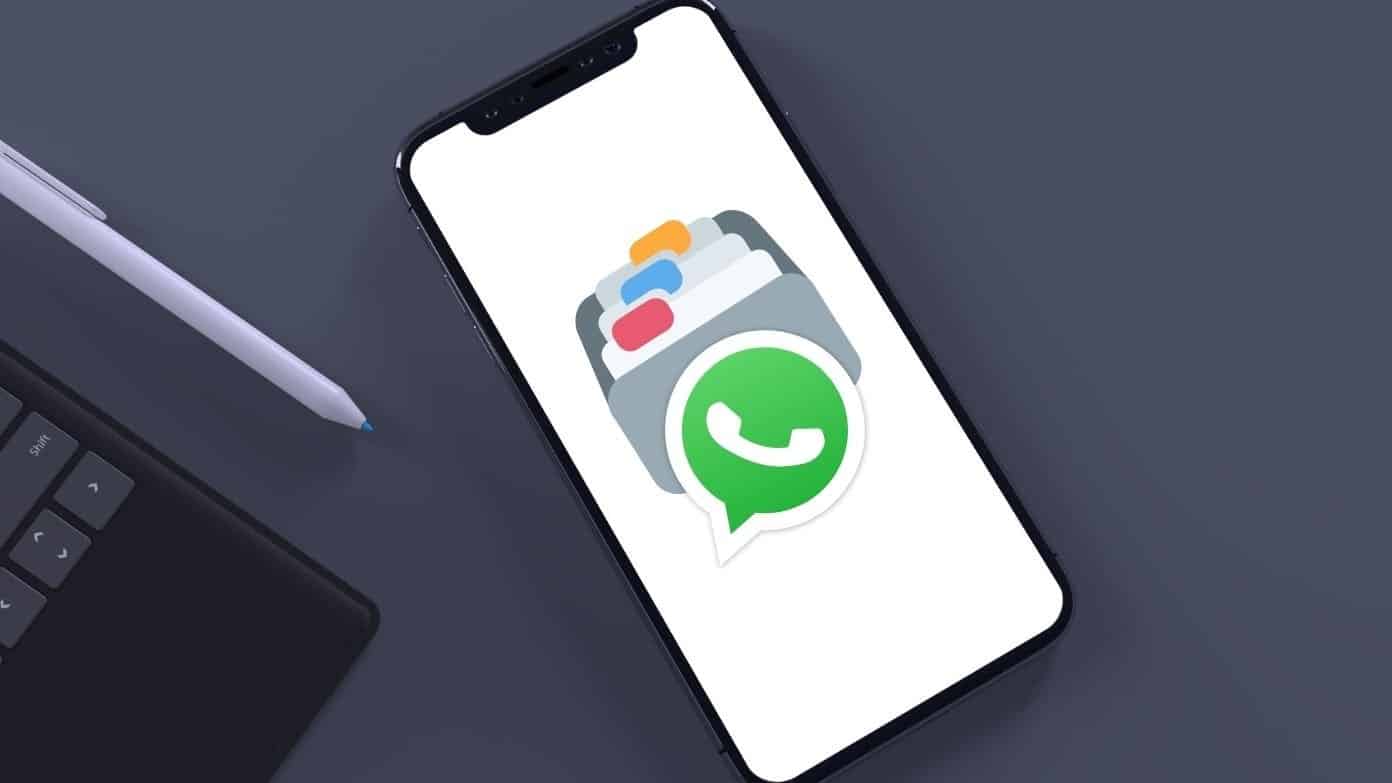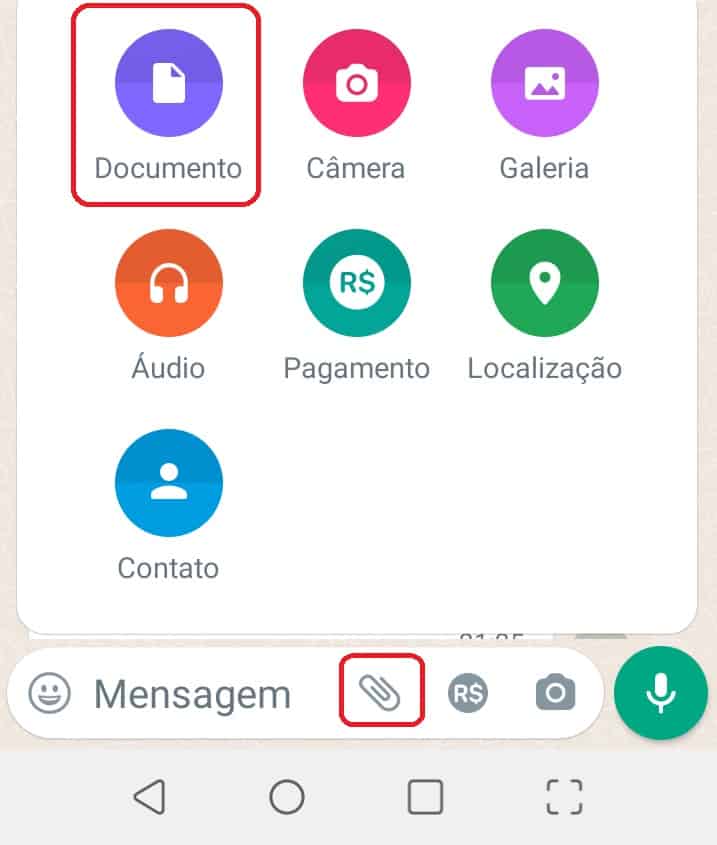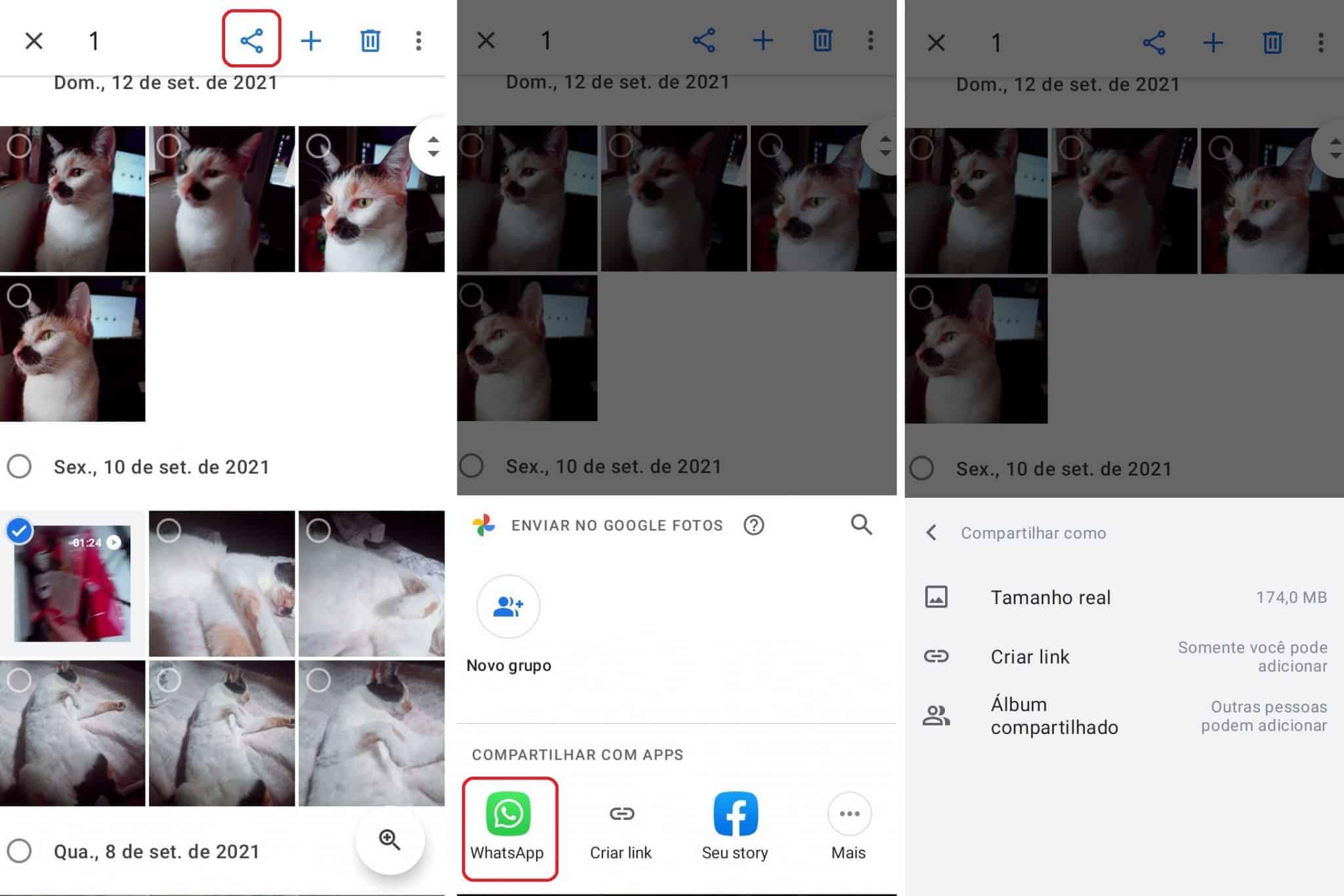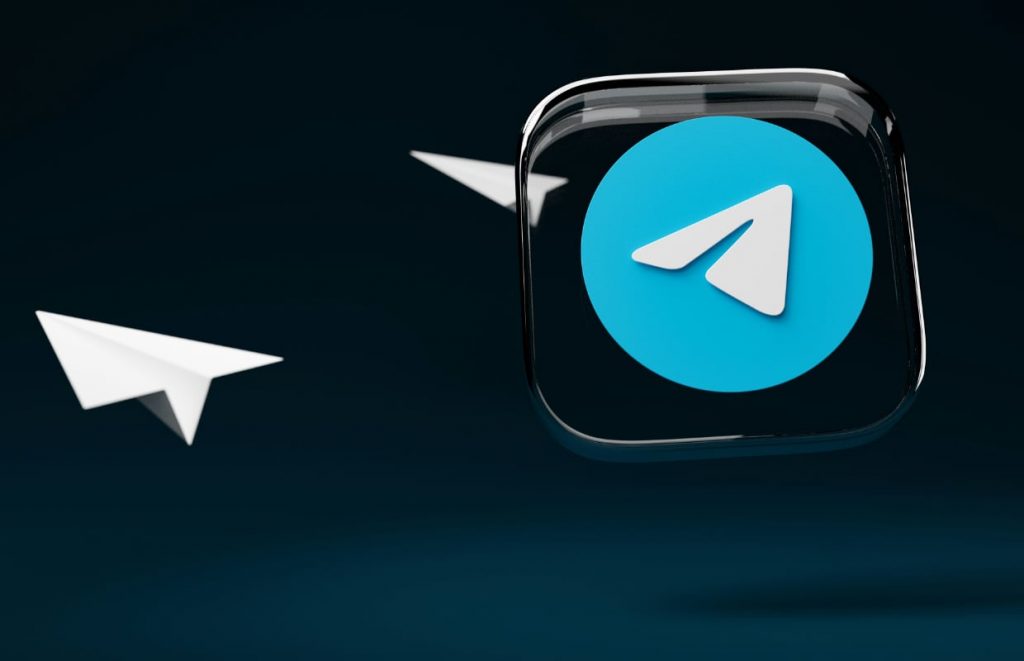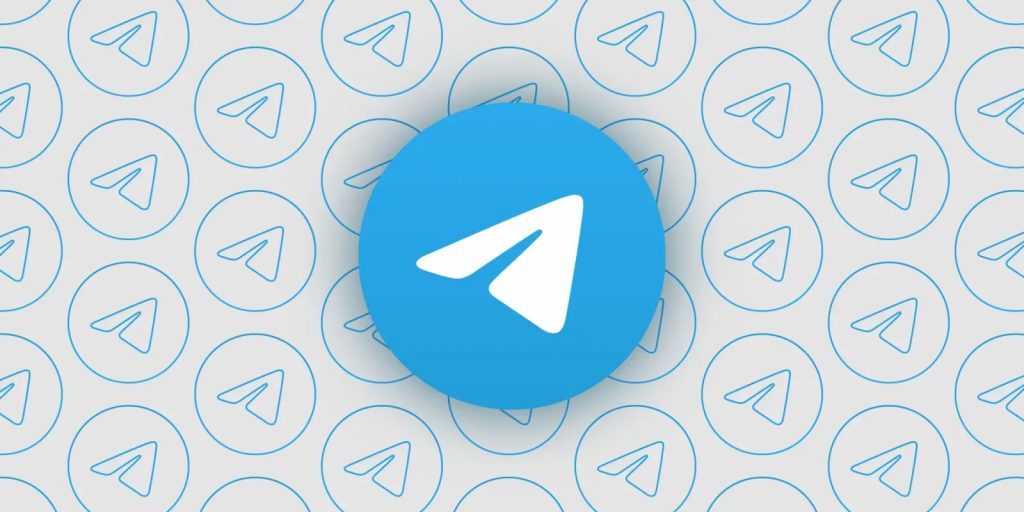Como enviar arquivos grandes pelo WhatsApp
Se você precisa enviar um arquivo importante pelo WhatsApp, mas não consegue porque é grande demais, confira nesse post as soluções para este problema.
Além de funcionar bem como aplicativo de envio e recebimento de mensagens, o WhatsApp pode ser usado para compartilhar arquivos. Contudo, esses envios estão condicionados a uma determinada quantidade de megabytes, o costuma dificultar a vida de quem deseja encaminhar um determinado material sem cortes, por exemplo.
Para contornar esse tipo de problema, mostramos a seguir o passo a passo para enviar arquivos com menos e mais de 100 MB através do WhatsApp.
Arquivos até 100 MB
Para esse tipo de envio, basicamente, você precisará apenas clicar no ícone em forma de papel no WhatsApp e escolher o arquivo para fazer o upload. Outra possibilidade é localizar o arquivo na memória do aparelho, clicar em compartilhar e pronto.
Áudios e vídeos costumam perder um pouco da qualidade devido à compactação, mas se isso não for um problema para você, seu arquivo seguirá sem problemas para o destino desejado.
Resumindo:
- Abrir uma conversa no WhatsApp;
- Clicar no ícone do “clipe” de papel;
- Selecionar a opção “Documento”;
- Selecionar a pasta que guarda o arquivo, clicar em “enviar” ou “compartilhar” e escolher o WhatsApp como destino do envio.
Arquivos maiores de 100 MB
Agora, se o arquivo tiver mais de 100 MB, você pode fazer o upload do conteúdo para o Google Drive e compartilhar o link de acesso com seu contato no WhatsApp:
- Assim que fizer o upload do arquivo para o Google Drive, acessar o Drive em seu celular;
- Localizar o item, clicar nos três pontinhos do canto inferior direito > Copiar link;
- Por fim, colar o link na conversa do WhatsApp.
Caso seja um vídeo ou álbum com imagens armazenadas no Google Fotos, é só seguir os passos abaixo para compartilhar em poucos instantes:
- Acessar o Google Fotos e clicar no arquivo que será enviado para selecioná-lo;
- Clicar no ícone de compartilhamento que fica na parte superior da tela e escolher o WhatsApp;
- Na próxima aba, selecionar uma das opções “Tamanho real”, “Criar link” ou “Álbum compartilhado” (nesta opção, outras pessoas poderão adicionar fotos).
Se você achou este conteúdo útil, não deixe de dar uma olhada neste tutorial que mostra como criar um link direto para seu grupo no WhatsApp.

WhatsApp Messenger
O WhatsApp é um aplicativo de comunicação completo e gratuito que permite bater papo, enviar vídeos, imagens e notas de áudio aos contatos, inclusive para números internacionais, sem cobranças de tarifas extras.